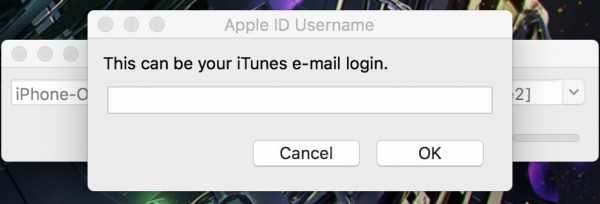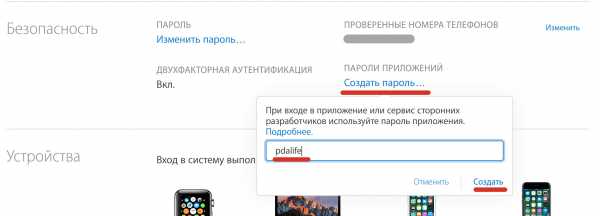Как на айфон скинуть приложения с компьютера. Как установить игры на айфон
Кроме своей основной функции – телефонной связи – iphone обладает еще рядом возможностей: можно ходить в интернет, пользоваться почтовым ящиком, читать книги, смотреть кино, играть в компьютерные игры, слушать музыку, устанавливать рабочие программы и так далее. Весь этот контент есть в сети интернет, в хранилищах Apple, его можно приобрести (что-то бесплатно, что-то нужно оплачивать кредитной картой) в AppStore, iTunes Store и других яблочных магазинах.
Чтобы устанавливать приложения официально, нужно первым делом зарегистрироваться на Apple и получить ID. Это можно сделать на компьютере в программе iTunes (которая скачивается с яблочного сайта совершенно бесплатно) или непосредственно на iphone: подключиться к интернету, найти в настройках «iTunes Store» и зарегистрироваться.
Дальше надо определиться со способом установки приложений. Стоит сразу оговорить, что установки однотипны для всех устройств Apple – iPhone, iPad и iPod Touch. Все, что касается iPhone, относится также к планшетам и плеерам.
Способов установки два: можно устанавливать приложения посредством компьютера в программе iTunes или сразу на iPhone.
Установка в iTunes
- Запустить программу.
- Перейти в магазин («iTunes Store»), авторизоваться.
- Войти.
- Ввести нужное приложение в строку поиска (верхний правый угол). Если вы еще не знаете, зачем пришли, можно зайти в бесплатный раздел Top-Free и выбрать программу для закачки. Или проделать то же самое в платном каталоге.
- Поиск предложит версии для телефона и планшета, нужно выбрать свою и загрузить (кнопка «Download»).
- Ввести пароль, далее – «купить» и дождаться загрузки. Если все благополучно, загруженное приложениебудет высвечиваться в разделе «Программы».
- Через USB-порт подключить к компьютеру iPhone.
В программе iTunes выбрать iPhone, «Программы», «Синхронизировать», отметить приложение для закачки и нажать «Применить».
Приложение загружено, им можно пользоваться.
Установка непосредственно в устройстве
- Подключить интернет.
- Запустить App Store.
- Ввести название приложения в строку поиска или выбрать в разделе Top Free.
- Нажать кнопку «Free», затем «Install» и пароль, если будет нужен.
- Дождаться загрузки. Готово.
Это вариант для тренировочной закачки на примере бесплатного приложения. Закачка платных ничем принципиально не отличается, только вместо «Free» нужно будет нажать на цену программы, а вместо «Install» – «Buy now».
Удаление программы
Чтобы удалить с iPhone ненужное приложение, нужно нажать его иконку, держать две-три секунды, а потом нажать крестик над иконкой.
Что делать, если айфон китайского производства?
Эти телефоны не имеют ничего общего с Apple, в них не поддерживается ни iTunes, ни App Store. Однако если телефон поддерживает Java, закачивать программы все-таки можно. Пункт Java может высвечиваться в меню телефона, если его там нет, то надо почитать инструкцию.
- Подключиться к компьютеру через USB.
- Выбрать на телефоне «USB диск» или «Массовая память».
- Переместить выбранные файлы в память телефона.
- Отключиться от компьютера.
- Зайти в файл-менеджер телефона («Управление файлами»), открыть директорию, в которую было помещено приложение.
- Открыть фал, нажать «Установить». Если iPhone поддерживает Java, такая кнопка появится.
- Выбрать место для программы (флеш-карта или память iPhone).
- По завершении установки приложение будет высвечиваться в меню Java.
- Если программа требует подключения к интернету, там же (меню Java) нужно настроить параметры сети.
Можно ли закачивать программы без App Store?
Для этого нужно провести операцию под названием Джейлбрейк («Jailbreak»).
Устройства Apple программируются таким образом, что пользователь имеет ограниченный доступ к файловой системе. А это накладывает ограниче
offlink.ru
Как установить приложение на Айфон с компьютера
Тема сегодняшнего разговора, заявленная в заголовке, наверное, у некоторых читателей вызовет ироничную усмешку – чего, мол, тут сложного! Однако, вопрос, как установить приложение на iPhone с компьютера, довольно часто встречается в поисковых запросах. А это значит, что вы, влившись в ряды владельцев iPhone, пришли по нужному адресу, чтобы получить исчерпывающий ответ на этот вопрос.

Можно было бы конечно обратиться в специализированный сервисный центр Apple, где вам установили бы любое приложение, но, на самом деле, не так сложно выполнить эту процедуру самостоятельно. Итак, поехали!
Установка игр и программ на iPhone с ПК
Загрузить файлы на Айфон можно несколькими способами. Самый простой – сразу на устройство, но на нём подробно мы останавливаться не будем, лишь тезисно напомним, как это сделать:
- Подготовка устройства: отключить автоблокировку, в «Настройках выбрать «Основные». В Автоблокировке передвинуть ползунок в положение «Отключено». Сохранить параметры.
- Запустить на своём аппарате приложение Installer. Из открывшегося списка выбираем нужное приложение. По окончании скачивания, смартфон автоматически перезагрузится и на дисплее появится иконка приложения, которое уже готово к использованию.
Загрузка файлов на Айфон с помощью программы iTunes
Все операции с функциями (запись видео, музыки, загрузка и установка игр и приложений и т.д.), а также с памятью устройства, требуют наличия на девайсе установленной программы Apple iTunes. Айтюнс удобна тем, что если в вашем пользовании несколько «яблочных» устройств (iPad, iPod, iPhone), то управление ими и синхронизация данных значительно упрощается.
Приложения для устройств Apple распространяются как архивы с расширением ipa, которые в результате загрузки через Айтюнс на компьютер сохраняются во внутреннем хранилище программы (Пользователи->Имя_пользователя->Музыка->iTunes->iTunes Media->Mobile Applications) и будут доступны в разделе «Программы».
Если эта программа у вас ещё не установлена, то последнюю версию iTunes скачать можно прямо по указанной ссылке. Если у вас iTunes установлена и есть в ней аккаунт, то можно приступать непосредственно к процедуре. В случае отсутствия учётной записи, её можно создать заблаговременно, либо сделать это по ходу работы с программой.
Теперь, с помощью USB-кабеля, который был в комплекте, подключаем свой Айфон к PC (Windows или iMac), запускаем Айтюнс, после чего, в открывшемся окне нам нужно перейти в iTunes Store:

Здесь мы увидим список приложений, из которого нам нужно выбрать то, которое понравилось. Если оно распространяется на бесплатной основе, то жмём на кнопку FREE, если же речь идёт о платной программе, то нажимаем на заявленную цену. После этого появится запрос системы на ввод данных аккаунта — логин (Apple ID) и пароль (если у вас нет аккаунта, то нажимаем «Создать новую учётную запись») и начнётся загрузка приложения:
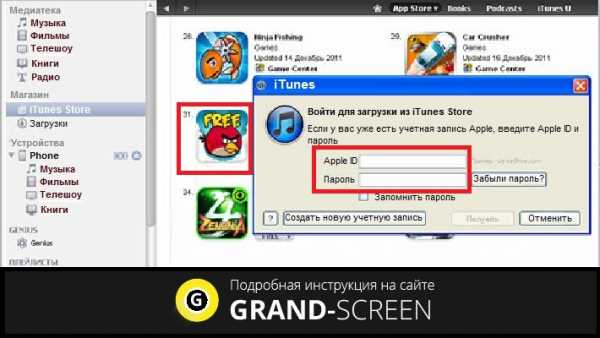
В разделе «Программы» можно будет просмотреть приложения, которые были скачаны из магазина и теперь готовы к установке на на ipad или iphone:

Теперь осталось портировать приложение на свой аппарат. Для этого переходим на вкладку своего устройства, на верхней панели выбираем «Программы» (на скриншоте действие 1), ставим галочку рядом с пунктом «Синхронизировать» (действие 2) и нажимаем кнопку «Применить» (действие 3):

По окончании процесса загрузки и установки игры или приложения в память девайса, на рабочем столе iPhone появится его иконка.
Загрузка файлов на iPhone с помощью файлового менеджера (iFunBox)
Решить вопрос с установкой игр и программ на iPhone с PC можно и с помощью файлового менеджера. Как это сделать, мы покажем на примере iFunBox, на наш взгляд, это лучший вариант для iPhone и iPod. Работать с программой можно как на Windows, так и на Mac OS. Использование утилиты iFunBox позволит легко портировать файлы с iOS-устройства на ПК и обратно, очистить кэш, сделать резервные копии, установить новый рингтон или тему.
Установка не требуется, запуск происходит с exe- или .app-файла. Поддерживаемые прошивки — iOS 9.3.2 и iOS 9.1. Скачать программу бесплатно можно здесь:
iFunBox (версия на русском 3.0 от 08.07.2015) для Windows 7
iFunBox (версия на русском 1.8 от 03.02.2016) для Mac OS X
Итак, переходим непосредственно к установке:
Подключаем Айфон к компьютеру, используя USB-кабель (можно и по Wi-Fi). Запускаем iFunBox и проверяем, распознала ли программа подключенный аппарат. Для этого нужно посмотреть в меню «Текущее устройство» (англ. Current Device), где должна быть обозначена модель вашего гаджета и его имя. Если потребуется переключить язык, то это можно сделать, запустив соответствующую функцию в правом углу на верхней панели:
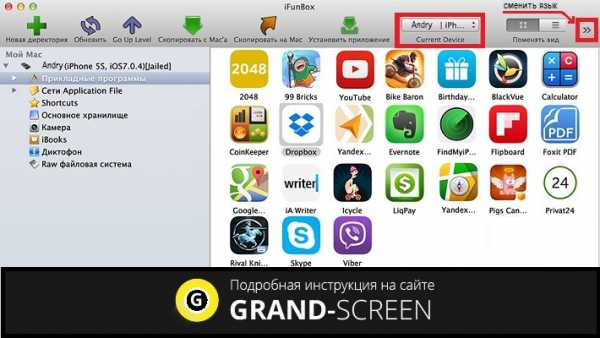
Теперь вызываем меню «Установить приложение», после этого откроется окно со скачанными приложениями, выбираем нужный архив, и нажимаем кнопку «Открыть» (англ. Open):
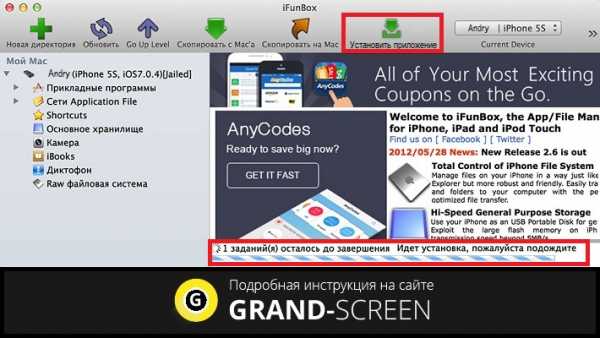
Дожидаемся окончания установки, которая, как правило, происходит в считанные минуты.
Ну вот, будем считать, что тема «как установить приложение на Айфон с компьютера» уже закрыта, поскольку нам добавить больше нечего, а вам?
grand-screen.com
Как установить игру на iPhone/iPad через iTunes?
iPhone — это достаточно качественный продукт компании Apple, который включает в себя огромное количество всяких полезных функций. Однако, порой просто хочется взять и запустить на своем телефоне какую игрушку, расслабиться и хорошо провести время. Но что делать, если у вас нет доступа к беспроводной точке доступа к сети и вы просто не можете взять и загрузить игру из магазина?
В этом случае можно легко загрузить игру из AppStore, а затем установить ее на свой iPhone или iPad с помощью программы iTunes. Именно этот метод мы и будем рассматривать в этой статье.
Как установить игры на iPhone через iTunes?
Загрузка игры или приложения через iTunes
Итак, для начала, как уже можно было догадаться, вам потребуется установить в свою систему программу iTunes. Это нужно сделать обязательно, так как без нее ничего не выйдет. Скачать iTunes вы можете на официальном сайте Apple по этой ссылке. Загрузите пакет установки последней версии iTunes и установите его на свой ПК.
Как только вы завершите установку, откройте программу. Далее перейдите в «App Store», что можно сделать с помощью клика на соответствующий пункт в правом верхнем углу. Теперь выберите устройство, на которое вы хотите установит игру. Допустим, это будет iPhone 6.
Теперь найдите нужную вам игрушку в магазине и выберите ее. Затем нажмите на кнопку «Загрузить». Если вы же хотите скачать что-то платное, то вам придется нажать уже другую кнопку — «Купить».
После нажатия, перед вами появится окно входа в iTunes Store. Вам потребуется ввести ваш Apple ID и пароль, а затем нажать на кнопку «Получить». Как только вы это сделаете, начнется загрузка выбранной вами ранее игры.
Если вы хотите проследить за процессом загрузки игры, то можете нажать на иконку стрелки в верхнем правом углу экрана. Сделав это, вы сможете увидеть некоторую дополнительную информацию по загрузке. Как только загрузка нужной игры будет завершена, вы сможете найти ее в пункте «Мои программы для iPhone/iPad».
Ок, вы смогли найти игру и скачать ее к себе на компьютер, но вам еще нужно установить ее на ваше устройство iOS. Как установить игры на iPhone с компьютера? Сейчас мы взглянем и на это.
Установка игры с компьютера через iTunes
Итак, чтобы установить уже загруженную игру в iTunes на ваше iOS-устройство, вам требуется подключить его к своему компьютеру с помощью USB-кабеля. Далее кликните на вкладку подключенного устройства(в центре, в самом верху окна iTunes).
Теперь кликните на вкладку «Программы», которая будет находится в левой части окна. Перед вами должен будет появиться список с программами. Найдите в нем скачанную игру и нажмите на кнопку «Установить» напротив него.
И последнее, что вам нужно сделать, это нажать на кнопку «Синхронизировать», чтобы завершить установку игры или приложения на своем устройстве. Следить за этим процесс можно с помощью полосы синхронизации, которая появится вверху окна, после нажатия на соответствующую кнопку.
Заметка: если весь описанный выше процесс так и не удалось выполнить, то можно попробовать парочку методов, которые, возможно, исправят эту проблему. Первым делом, попробуйте перезагрузить компьютер, а затем снова установить игру через iTunes. Если и это не сработало, то попробуйте переустановить саму программу iTunes — это определенно должно помочь. Также рекомендуем сверяться с каждым шагом, указанным здесь, так как по ошибке можно было что-то пропустить.
Нашли опечатку? Выделите текст и нажмите Ctrl + Enter
gamesqa.ru
Как скачивать программы (игры) на iPhone и iPad + обзор разделов App Store
Да простят нас постоянные наши читатели за этот пост :). Многие наши статьи и обучающие материалы направлены на активных пользователей iPhone, iPad или Mac. Однако ряды любителей «яблочной» техники пополняются ежедневно тысячами новичков. Специально для тех, кто только что обзавелся первым iДевайсом, мы расскажем как установить на него первые приложения и можно ли скачать на Айфон приложение Плей Маркет (Google Play).
Вконтакте
Google+
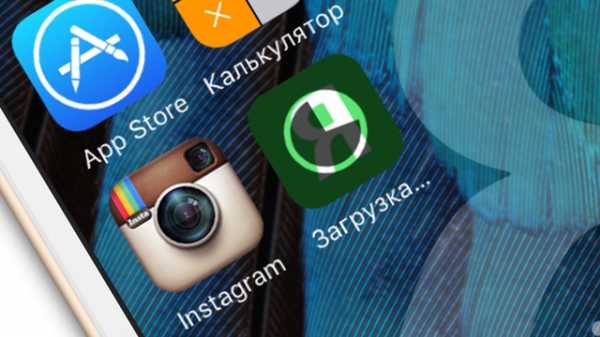
ПО ТЕМЕ: Не скачивается (зависло) приложение (игра) на iPhone или iPad: 10 способов решения.
Как установить приложения и игры на iPhone, iPad или iPod Touch
Как скачать Плей Маркет (Google Play) на Айфон, или немного про App Store
Программы Плей Маркет (Google Play) в iOS на iPhone и iPad — НЕ СУЩЕСТВУЕТ! Плей Маркет (Google Play) предназначен только для устройств на базе Android, тогда как интернет-магазин контента (программ и игр) для телефонов и планшетов Apple называется App Store.
Попасть туда можно двумя способами: через компьютер и непосредственно на самом iДевайсе. В первом случае Вам понадобится установленная программа iTunes, скачать которую можно на этой странице. Вообще, без неё никуда не деться и устанавливать её нужно в любом случае. С помощью iTunes можно скачивать и устанавливать программы и игры, загружать музыку, фото и видео с компьютера, синхронизировать контакты, почту и заметки. Если Вы счастливый обладатель компьютера Mac, то iTunes будет установлен на нем по умолчанию, тогда как для любого компьютера с Windows программу необходимо скачать.
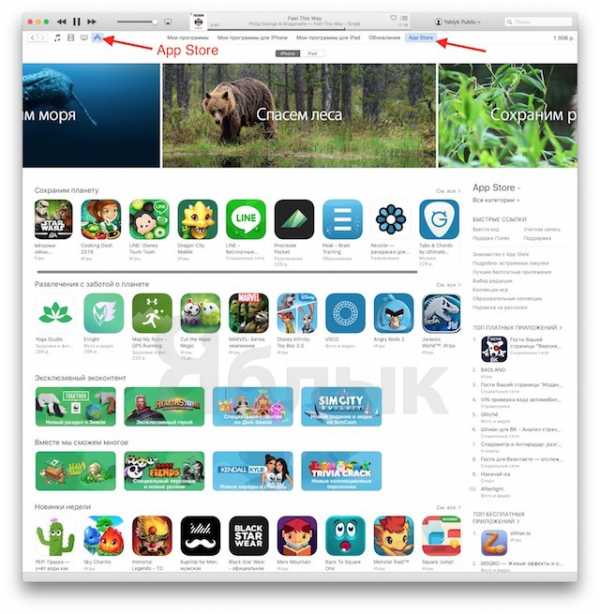
В App Store можно попасть еще прямо с iPhone, iPad или iPod Touch. Для этого достаточно найти соответствующую иконку программы на рабочем столе iДевайса.
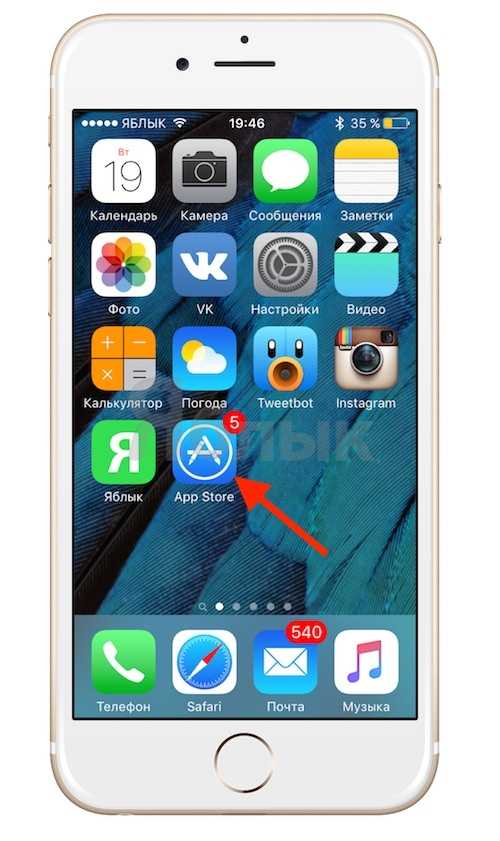
В App Store присутствует не только платный контент. В магазине достаточно большое количество приложений и игр распространяющихся бесплатно. Регулярно некоторые популярные и не очень приложения на время становятся бесплатными или сбрасывают цену в несколько раз. Обычно это происходит к какому-нибудь празднику или событию.
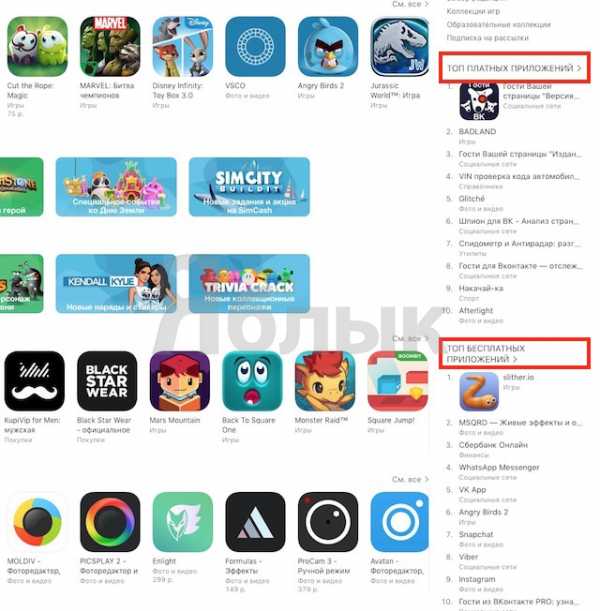
Для скачивания любого приложения или игры необходимо обязательное наличие учетной записи Apple ID. Самая подробная инструкция в Интернете по регистрации Apple ID находится здесь.
Что такое Apple ID?
Это идентификатор (логин), с помощью которого можно совершать загрузку контента из App Store или из Mac App Store (это такой же магазин программ и игр, только не для iPhone и iPad, а для компьютеров Mac). Это очень удобно, ведь при обновлении или смене Apple-техники Вы всегда сможете заново скачать все, загруженные (купленные) ранее приложения. Кроме того, можно обходиться одним Apple ID для всей семьи и всех «яблочных» устройств в доме.
Чтобы быстро разобраться, как создавать Apple ID — читайте нашу инструкцию. Будьте готовы к тому, что придется придумать сложный пароль, который будет состоять из заглавных и строчных букв латинского алфавита и цифр.
Все покупки и бесплатные загрузки привязываются к Вашему Apple ID, а не к Вашему iPhone или iPad. Поэтому постарайтесь запомнить или сохранить в надежном месте данные для входа в учетную запись Apple ID.
Когда Apple ID создан можно смело отправляться за покупками в App Store. Для этого потребуется подключение к интернету. Это может быть как Wi-Fi в Вашем доме, бесплатная точка доступа в кафе или парке, так и мобильный интернет.
ПО ТЕМЕ: Как скачать видео на iPhone или iPad и смотреть без Интернета — 5 способов.
Описание разделов App Store
Первый раздел, встречающий нас в магазине приложений — «Подборка«, в котором специалисты и маркетологи выстраивают различные популярные программы и игры, рекламируют новинки и знакомят нас с акциями и скидками. Отсюда же можно перейти в раздел «Категории» и выбрать направление интересующих приложений.
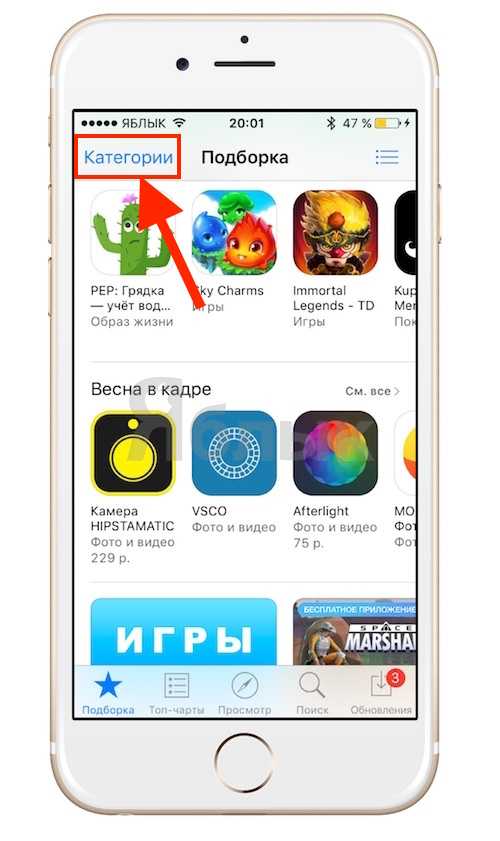
Кроме этого можно просматривать раздел «ТОП-чарты«. Это рейтинг программ и игр в трех категориях. Первая отображает самые скачиваемые на данный момент платные приложения, вторая — бесплатные, а в третей «ТОП-кассовых» отображены наиболее популярные приложения.
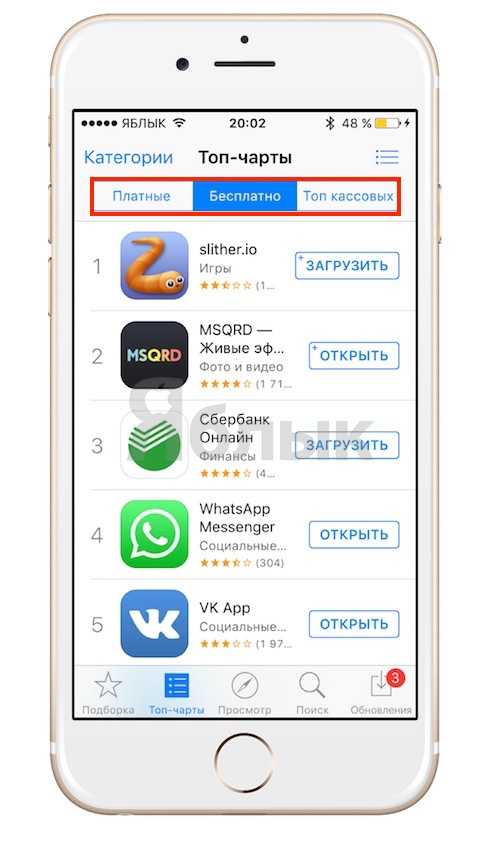
Стоит отметить, что некоторые приложения, являясь бесплатными, содержат встроенные покупки. Продавать за реальные деньги внутри приложений могут игровую валюту, предметы и улучшения для персонажа, автомобиля или космического корабля, животных и растения на ферму, новые игровые уровни и тд.
ПО ТЕМЕ:

В последнее время многие разработчики стали продавать даже время. Например, авторы игры Real Racing 3 (которая распространяется бесплатно) установили временное ограничение при покупке, улучшении или ремонте авто. Придется или платить или ждать по несколько часов для совершения нужного действия. Энтузиасты даже подсчитали, что полное прохождение этой игры либо обойдется в несколько сотен долларов, либо займет около месяца чистого ожидания.
Часто встроенные покупки за реальные деньги завуалированы и могут выглядеть, как покупка за игровые деньги. Иногда в прессе всплывают новости о несчастных родителях, ребенок которых совершил покупок в игре на круглую сумму. Не стоит пугаться, ведь есть способ заблокировать трату средств через программы и игры. Всем новичкам мы рекомендуем для начала обязательно воспользоваться им. Лишь через некоторое время, когда Вы четко уясните, где пытаются «содрать» реальные деньги и не будете на это реагировать, можно будет включить встроенные покупки.
Вернемся в App Store. Раздел «Просмотр» разбит на три части, в одной из которых модераторы Apple предлагают ознакомиться с некоторыми собственноручно составленными тематическими сборниками приложений, во второй расположен раздел Популярное рядом, который предлагает пользователю приложения, которые популярны в его регионе. Здесь же дублируется и раздел Категории, доступный также из вклади Подборка.
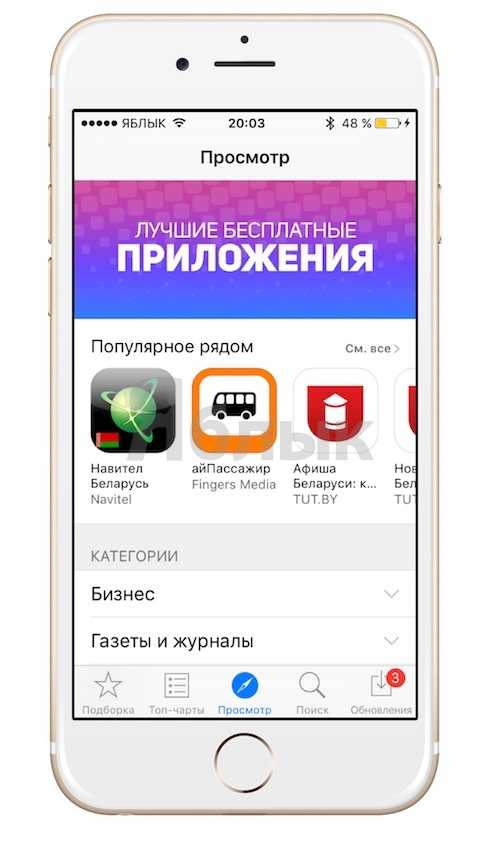
Следующий раздел — «Поиск«. Тут все понятно, вписываете либо назание приложения, либо ключевые слова.
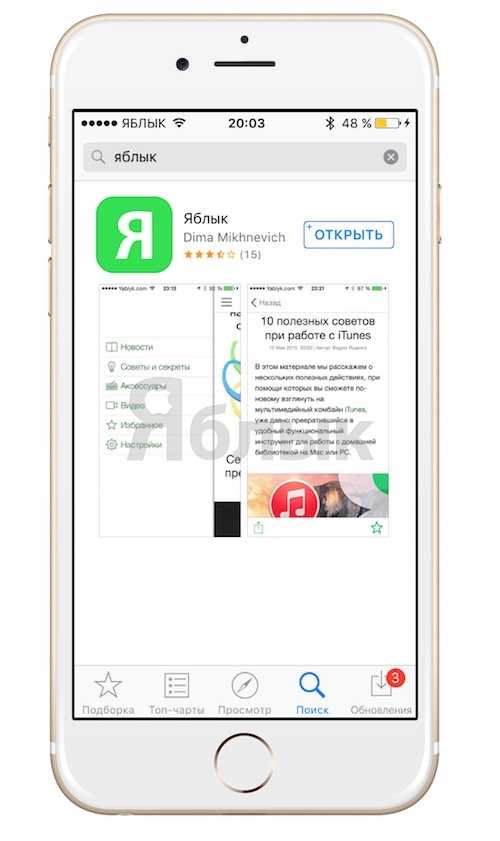
В последнем разделе «Обновления» будут отображаться текущие обновления для установленных на Вашем устройстве программ и игр. Отсюда же их можно будет и обновить. Кроме того, здесь же отображаются все покупки для Вашего Apple ID, в том числе и загруженные приложения с других устройств.
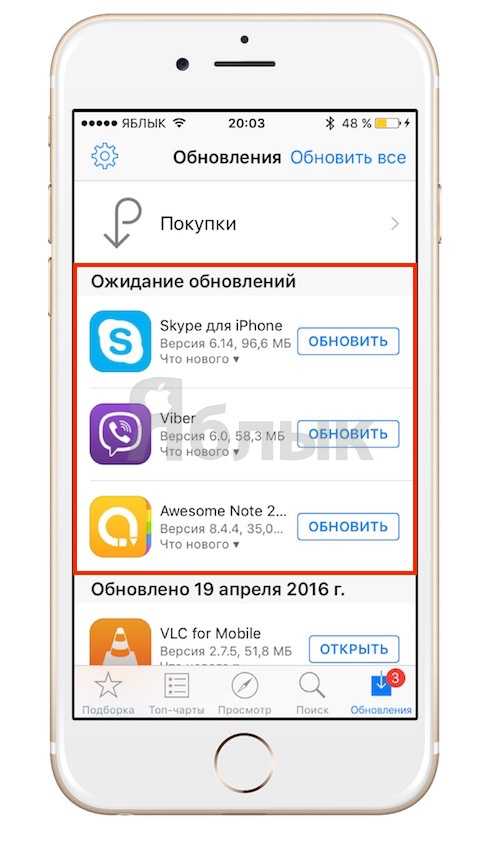
Для загрузки приложения или игры необходимо нажать на соответствующую кнопку (с ценой — для покупки платного или «загрузить» для скачивания бесплатного).
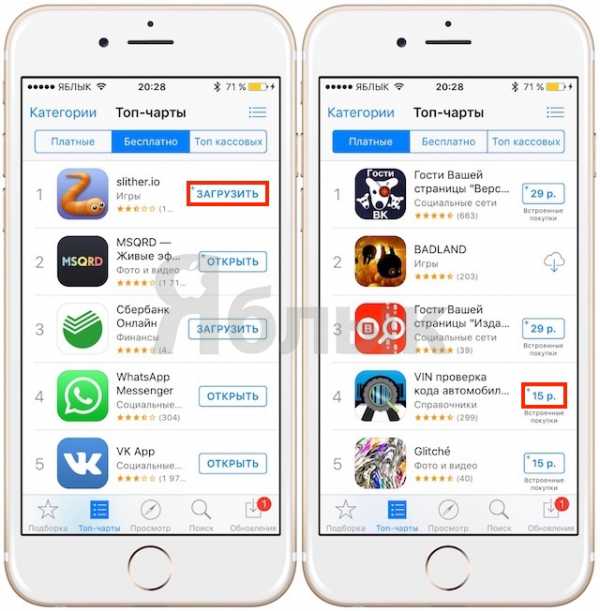
Напротив некоторых приложений и игр в App Store на iДевайсе вместо кнопки скачивания может отображаться иконка «облака со стрелкой». Это значит, что данное приложение уже было куплено или загружено Вами на другом устройстве. Скачать приложение можно нажав на это «облако». Если программа или игра была платной, то деньги повторно списываться со счета не будут.
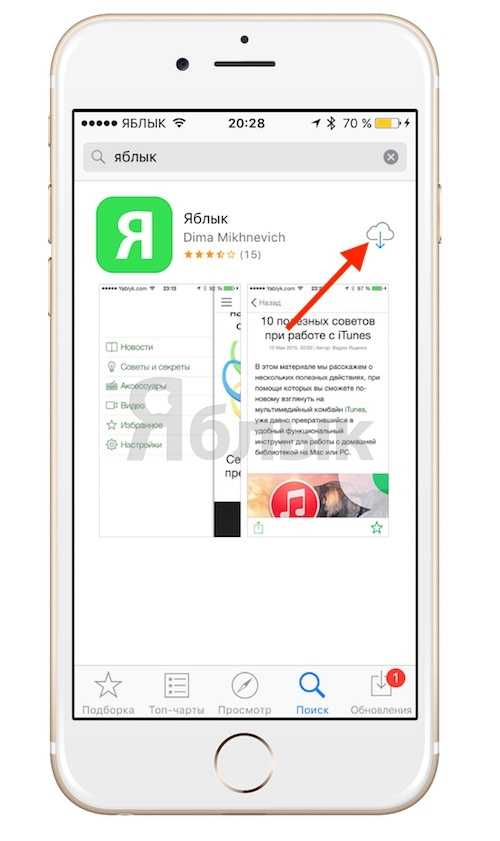
Обязательно скачайте наше приложение Яблык, чтобы быть в курсе всех новостей о компании Apple. Кроме того, мы постояно публикуем полезные инструкции и обзоры.
После нажатия кнопки загрузки потребуется ввести пароль от Вашего Apple ID. Заставить Ваш iPhone или iPad запомнить пароль и подставлять его всегда при загрузке приложений нельзя. Это сделано в целях безопасности.
После любого из вышеперечисленных действий начнется загрузка приложения. Об этом будет свидетельствовать появившаяся иконка загружаемого приложения, содержащая в себе элементы прогресса загрузки. Простым нажатием на неё загрузка приостановится. Таким же образом её можно возобновить.
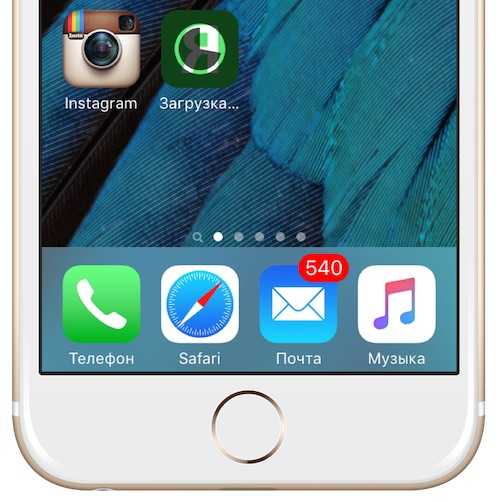
После скачивания произойдет автоматический процесс установки. Когда иконка приложения приняла нормальный вид — оно готово для запуска.
ПО ТЕМЕ: Не скачивается (зависло) приложение (игра) на iPhone или iPad: 10 способов решения.
Смотрите также:
yablyk.com
Как установить приложение на айфон с компьютера
Кроме телефонной связи айфоны выполняют еще и множество других функций. Благодаря такому «умному» устройству можно заходить в Интернет, читать книги, играть в компьютерные игры, смотреть кино, слушать музыку и т.д.
Если вам хочется заполучить новую модель iPhone, обладающего еще большим количеством возможностей, то обменять старый на новый можно здесь на вполне приемлемых условиях.
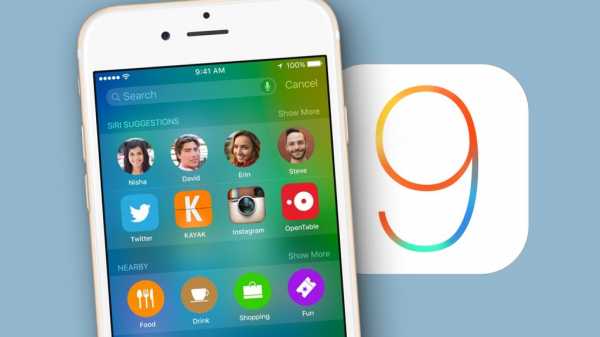
Для того, чтобы получить все перечисленные выше привилегии, нужно сначала скачать приложения. Сначала следует зарегистрироваться на Apple и получить собственный идентификационный код — ID. Далее есть два варианта, о которых мы вам расскажем.
Установка сразу на айфон
Подготавливаем гаджет: отключаем автоблокировку, в «Настройках» выбираем «Основные». В «Автоблокировке» ползунок передвигаем в «Отключено» и сохраняем параметры.
Дальнейшие действия:
- запускаем на гаджете программу Installer;
- высветится список доступных приложений, из которого выбираем нужное;
- когда телефон программу скачает, он сам произведет перезагрузку, и вы увидите на экране иконку приложения, которым можно сразу пользоваться.
Загрузка через iTunes
Перед таким способом установки программ на девайс, сначала потребуется скачать на компьютер программу iTunes. Сделать это можно бесплатно.
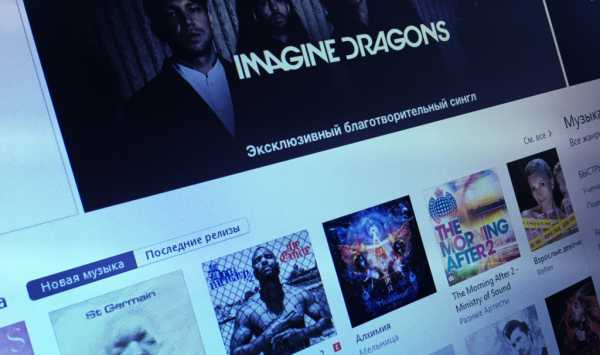
Далее:
- запускаем iTunes, перейдите в окно, где предлагаются приложения, и выберите понравившееся, нажав на иконку;
- на странице этого приложения нажимаем Get App и Download;
- в высветившемся диалоговом окне создаем новую учетную запись;
- после появления сообщения, содержащего ссылку, нужно перейти на страницу «Авторизация».После перехода по ней будет видно начало загрузки приложения на ПК;
- специальным кабелем подключаем к компьютеру iPhone и дожидаемся синхронизации;
- в гаджете перейдите на «Программы» и поставьте флажок «Синхронизировать»;
- чтобы перенести весь пакет загруженных программ можно применить опцию «Все программы» или «Выбранные программы», если закачивается одна;
- когда процесс закончится, iPhone можно отсоединить от компьютера.
Как видите, процесс установки приложений вряд ли можно назвать тяжелым, трудности могут возникнуть только первый раз. После того как вы «набьете руку» все будет происходить почти механически за считанные минуты.
Вы сможете устанавливать любые программы и пользоваться своим айфоном в свое удовольствие.
Как установить игры на iphone из компьютера с программой itunes смотрим в видео:
ТвитнутьДобавить комментарий
securos.org.ua
Как установить приложения на iOS без jailbreak
Вам потребуется: компьютер под управлением Windows или Mac, кабель для подключения iPhone или iPad к компьютеру, а также Вы должны помнить логин и пароль от Вашего iTunes.
Инструкция по установке приложений в формате IPA на iOS устройства:
- Подключите iPhone к компьютеру. Если это требуется, подтвердите доверенность этому компьютеру.
- Скачайте установочный IPA-файл нужной игры/приложения в разделе приложений для iOS
- Скачайте и откройте приложение для ПК Cydia Impactor от saurik – это приложение установит приложение на Ваш iДевайс.
- Зайдите в приложение. Вы увидите такое окно:
- Перетащите нужный IPA-файл в это окно. Приложение попросит ввести Ваш AppleID логин (это почта, к которой привязан Ваш App Store, iTunes и iCloud, обычно это почта iCloud). Введите его.

- Далее приложение попросит Вас ввести пароль для приложений созданный в учетной записи (см следующий пункт). Не пугайтесь, это абсолютно безопасно. Ваши данные нигде не сохраняются и используются лишь для подписи установочного файла прямо на Вашем ПК, а также будет отправлен в Apple для подтверждения сертификата. Вводим пароль:
- Логинимся на сайте AppleID и создаем пароль для приложений как указано на скринах (если нет пароли приложений, то нужно включить двухфакторную аунтификацию):

- После вставляем полученный пароль в окошо из пункта 6 ижмем ок.
- Затем пойдет процесс установки, если Вы используете Mac, может появиться сообщение о запросе сохранения ключа в Вашей связке. Разрешите это действие, нажав “Разрешить”
- После завершения установки на вашем iДевайсе появится приложение. Но при запуске напишет, что это приложение создано ненадежным разработчиком, то есть Вами. Для того, чтобы это исправить, следуйте шагу 9.
- Зайдите в Настройки, выберите «Основные», пролистайте в самый низ и подождите 5 секунд. Появится пункт «Профили и управление устройством». В подпункте «ПО РАЗРАБОТЧИКА» найдите Ваш логин Apple ID и нажмите по нему. Нажмите на синюю надпись «Доверять». В открывшемся окне нажмите на красную кнопку «Доверять». Дождитесь окончания загрузки и появления надписи «Проверен» возле установленного приложения. Теперь Вы можете открыть установленное приложение.
- Помните, что данный сертификат действует 7 дней и после истечения этого времени Вам снова придется проделывать такую же процедуру.
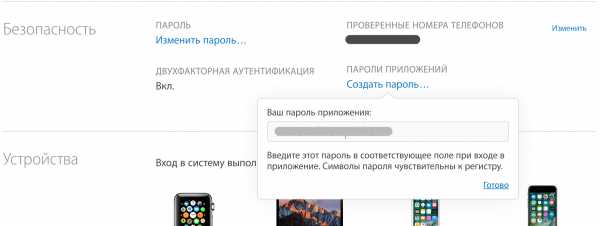
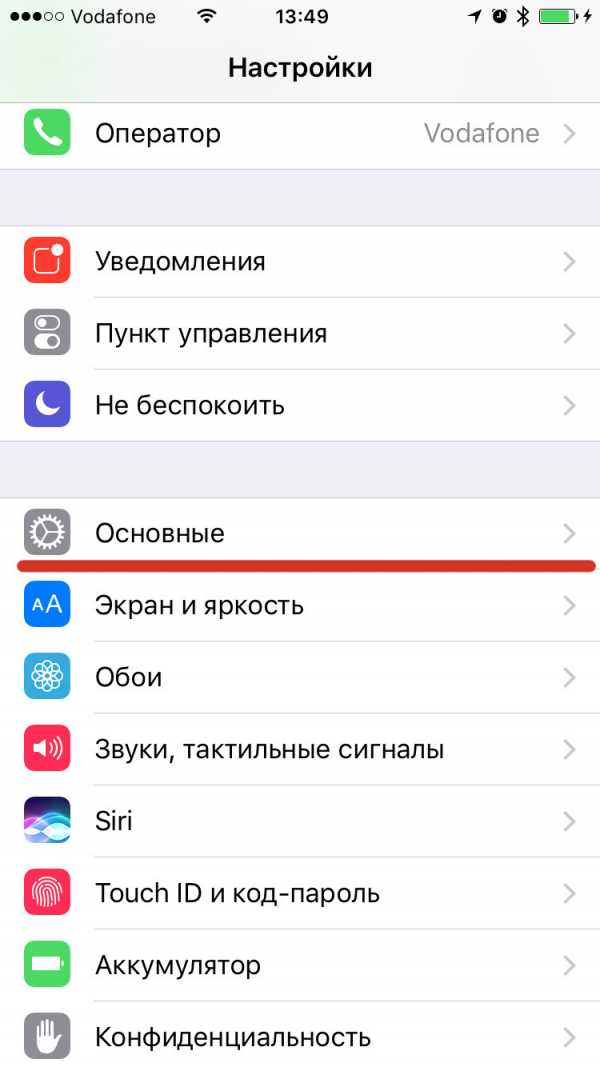
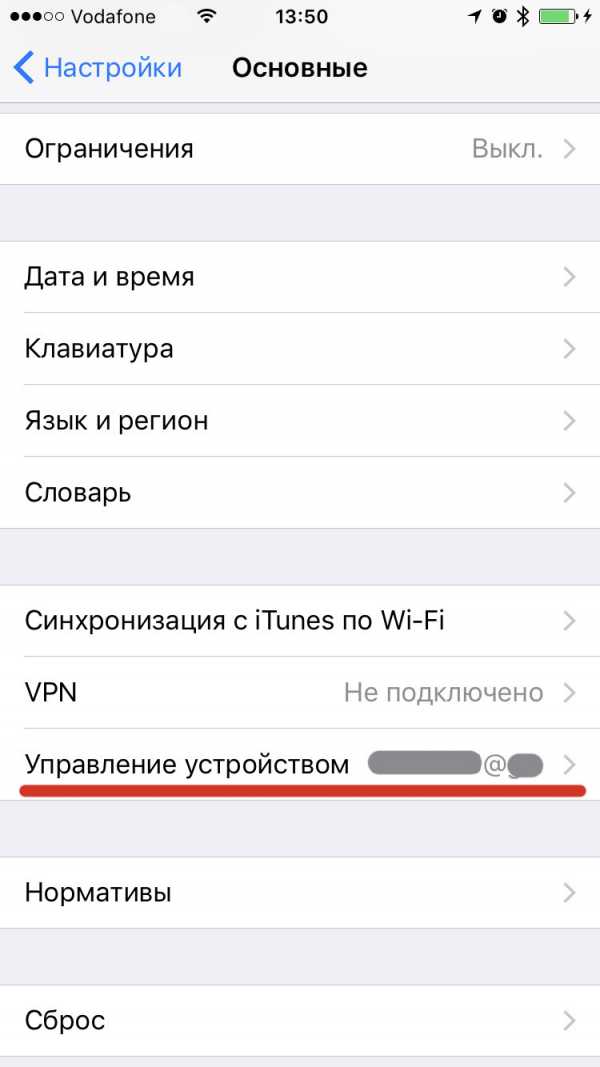
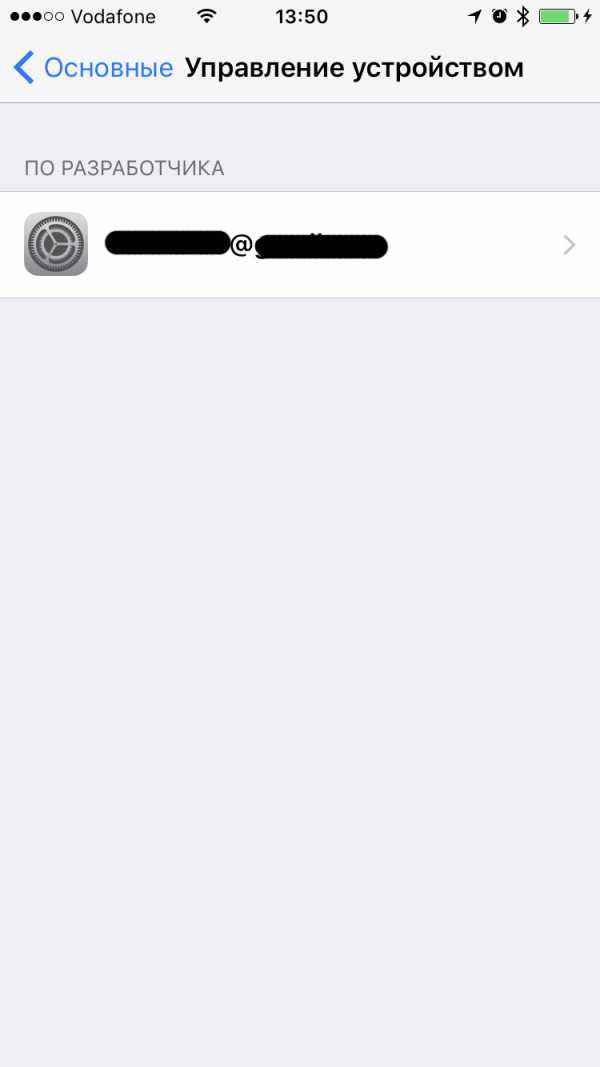
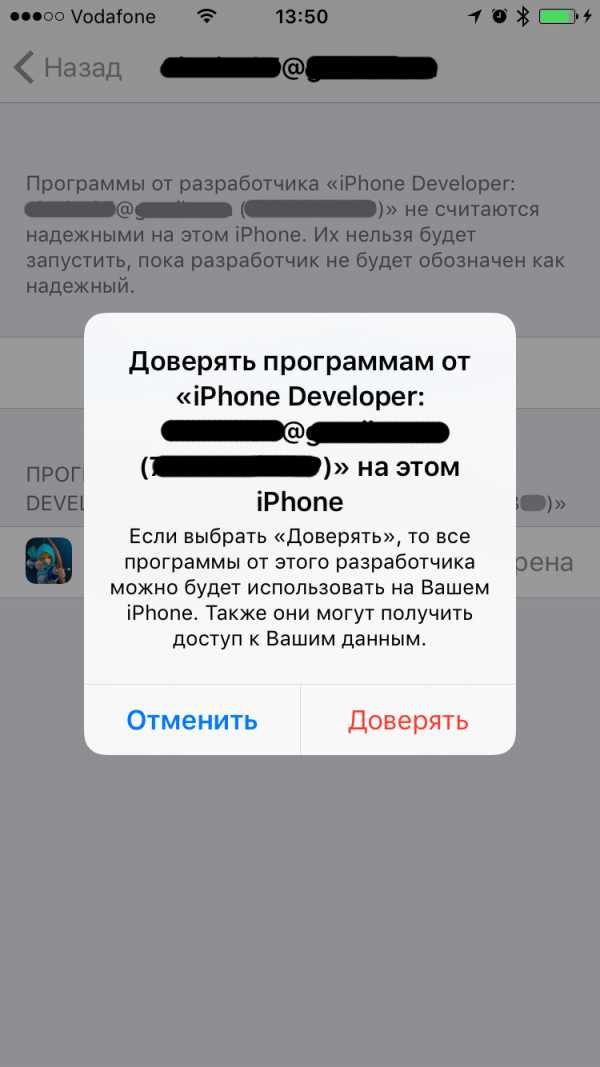
Для тех кто ничего не понял или что-то пошло не так, смотрите видео инструкцию:
pdalife.ru
Как на компьютере установить приложения ios. Проверенный способ, как устанавливать игры на iPhone
Операционная система iOS является одной из самых популярных на сегодняшний день. Она установлена на всех устройствах компании Apple, в том числе и на айфонах любого поколения. Специально для пользователей разработчиками создан огромный магазин приложений, который получил названия App Store. В нем собрана большая коллекция различных игр и программ для айфона. Для удобства поиска и быстрой навигации они расформированы по различным категориям. Все они тщательно проверены программистами Apple на наличие вирусов и файлов, которые могут нанести вред вашему устройству.
Скачать любую понравившуюся программу себе на телефон можно одним из двух способов. Первый способ, рассказывающий о том, подразумевает выбор и закачку приложений на телефон непосредственно с мобильного устройства. Для того чтобы не расходовать трафик, желательно подключиться к беспроводной интернет-сети. Как правило, ее скорость значительно выше, и процесс скачки объемного приложения пройдет намного быстрее.
На своем смартфоне необходимо найти иконку App Store. Изначально она располагается на самом первом экране. Открыв программку, мы увидим очень большой список приложений. Тут они сортируются по популярности, то есть по количеству скачиваний. Эта функция подскажет вам, только от проверенных производителей. Достаточно удобным является поиск приложений по категориям. В App Store отдельно располагаются игры, офисные программы, приложения для бизнеса, спорта, развлечений и многого другого. В том случае, если вы ищите что-то конкретное, то можно воспользоваться удобной системой поиска, которая поможет найти Далее необходимо убедиться, что приложение, которое вы выбрали, является бесплатным. Об этом будет сообщать кнопка «FREE», нажав на которую вы перейдете к процессу загрузки. В противном случае там будет указана стоимость программы в долларах. App Store может запросить ваши данные. В таком случае необходимо будет ввести пароль от вашей учетной записи. Можно загружать и платные приложения, однако предварительно надо внести данные о вашей банковской карте.
Существует и другой способ, повествующий о том, как устанавливать игры на iPhone. Для этого необходимо использовать программу iTunes. Ее нужно установить на персональный компьютер, предварительно скачав с официально сайта. Принцип закачки приложения на айфон будет несколько отличаться. Первоначально оно загружается на компьютер, а после этого устанавливается на телефон. Многие предпочитают именно этот способ, так как выбирать нужные программы для iphone гораздо удобнее именно с персонального компьютера. Главным условием будет подключение телефона через кабель.
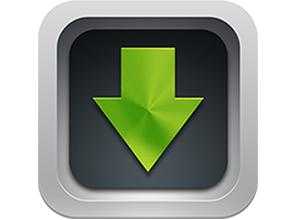 В программе iTunes необходимо открыть раздел «iTunes Store». Как работать с этим приложением? Так же, iPhone.
В программе iTunes необходимо открыть раздел «iTunes Store». Как работать с этим приложением? Так же, iPhone.
Если программа запросит личные данные от вашей учетной записи, их также необходимо будет ввести.
По окончании загрузки важно не забыть синхронизировать полученные данные с мобильным телефоном. В противном случае приложения не загрузятся на айфон и останутся на компьютере.
В iOS устройств Apple существует защита от пиратства программ, осуществляется она за счет шифрования программы и подписей, каким человеком и в какое время куплена. Нам необходимо, чтобы iOS это не проверяла. Для осуществления этого я описал 3 автоматических способа с возможностью подключения к интернету, а также без нее.
Возможные способы устано
comuedu.ru